बाजार अद्यतन खेळा. Android वर प्ले मार्केट अद्यतनित कसे करावे
आम्ही मागील पोस्टपैकी एकामध्ये म्हटल्याप्रमाणे, Google Play क्लायंट मूलत: नियमित अनुप्रयोग आहे. याचा अर्थ असा की नियमितपणे अद्यतनित करणे आवश्यक आहे. केवळ या प्रकरणात, त्यात नवीन विभाग दिसून येतील, नेव्हिगेशन मोठ्या प्रमाणात सुलभ केले जातील. सुदैवाने, Android वर Play Store अद्यतनित करण्याची आवश्यकता क्वचितच येते. वस्तुस्थिती अशी आहे की सामान्यत: ही सेवा वापरकर्त्यास त्रास न देता पार्श्वभूमीवर अद्यतनित केली जाते. पण कधीकधी ते होत नाही.
प्ले मार्केट अद्यतनित का नाही?
Google Play अद्यतनित करण्यास तयार नसण्याची काही सामान्य कारणे आहेत:
- आपण ते स्वतः स्थापित केले (एपीके फाइल म्हणून डाउनलोड केले).
- आपल्याकडे नेटवर्कवर प्रवेश नाही किंवा Google सेवांमध्ये प्रवेश राउटरची फायरवॉल अवरोधित करत आहे.
- तांत्रिक समस्या Google च्या बाजूला - हे देखील घडते, सर्व्हर वेळोवेळी अयशस्वी होतात.
Google Play व्यक्तिचलितपणे अद्यतनित कसे करावे?
आपणास माहित असल्यास की अद्ययावत निश्चितपणे Google सर्व्हरवर असणे आवश्यक आहे, आपण व्यक्तिचलितपणे डाउनलोड करण्याची विनंती करू शकता. हे करण्यासाठी, या चरणांचे अनुसरण करा:
1. उघडा प्ले मार्केट .
2. विभागात जा सेटिंग्ज».
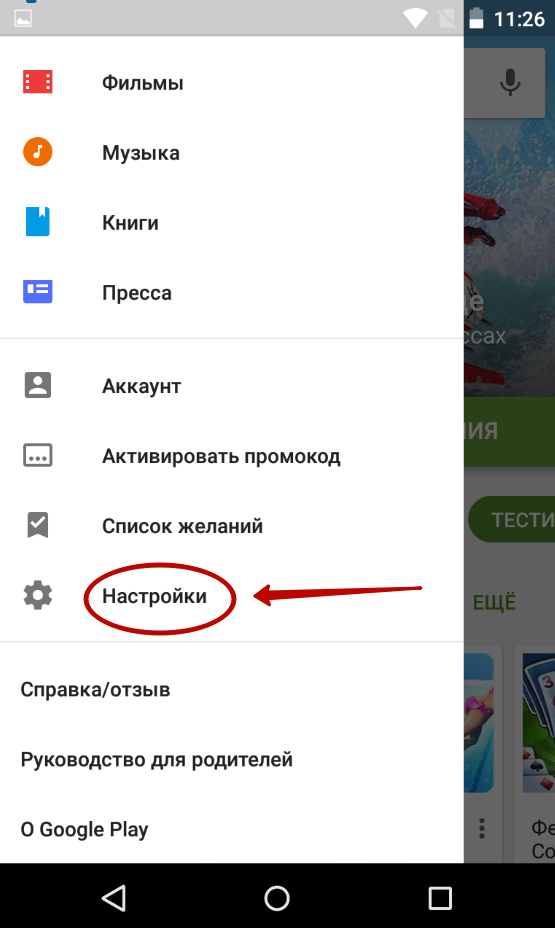
3. सद्य बिल्ड आवृत्तीवर क्लिक करा.
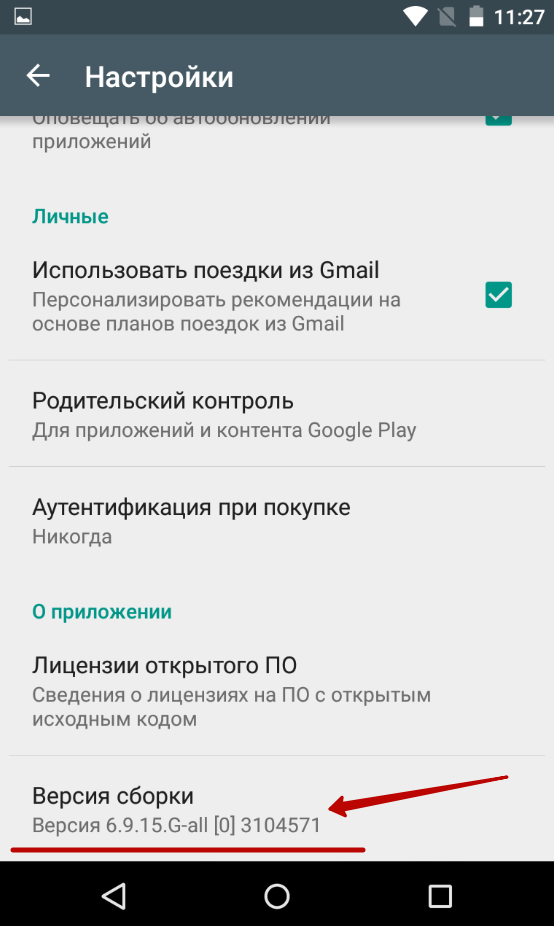
या क्रिया पूर्ण झाल्यावर आपल्याकडे क्लायंटची नवीनतम आवृत्ती स्थापित केलेली आहे की नाही ते आपल्याला सांगितले जाईल. तसे नसल्यास, संबंधित विनंती सर्व्हरला पाठविली जाईल. Google Play पुढील काही मिनिटांत अद्यतनित केले जावे.
परंतु आपण एपीके फाइलच्या रूपात आपल्या Android वर Play Market डाउनलोड केले असेल तर त्यास निश्चितपणे या मार्गाने अद्यतनित करण्याची इच्छा नाही. या प्रकरणात, आपल्याला पुन्हा काही थर्ड-पार्टी संसाधनावर जावे लागेल, क्लायंटची आताची सर्वात नवीन आवृत्ती डाउनलोड आणि स्थापित करावी लागेल. हे कसे करावे - आम्ही याबद्दल लेखात बोललो.
आपल्या स्मार्टफोनमध्ये सॉफ्टवेअर स्थापनेदरम्यान Google Play सेवा योग्यरित्या अद्यतनित कसे करायच्या आणि त्रुटींपासून मुक्त कसे करावे याचा विचार करूया.
सेवा कशासाठी आहेत?गूगल खेळा?
Google Play सेवा एक जटिल आहे सॉफ्टवेअर, जो डीफॉल्टनुसार बेसवरील सर्व गॅझेटद्वारे वापरला जातो. सर्व स्थापित सेवा एकाच उपयोगिताद्वारे व्यवस्थापित केल्या जातात. Google विकसक स्थिर सिस्टम ऑपरेशनसाठी नियमितपणे मानक सॉफ्टवेअर अद्यतनित करण्याची शिफारस करतात.
आपल्या डिव्हाइसच्या मुख्य मेनूमध्ये कोणतेही सेवा सॉफ्टवेअर नसल्यास, आपण नेहमीच अधिकृत अ\u200dॅप स्टोअर वरून स्थापित करू शकता. अशाप्रकारे, सर्व अनुप्रयोगांचे परस्परसंवाद अयशस्वी आणि बगशिवाय केल्या जातील.
Google सेवा डिव्हाइसवरून काढल्या जाऊ शकत नाहीत, कारण ते पुढील प्रक्रियांसाठी जबाबदार आहेत:
अद्यतने डिव्हाइसच्या मालकास Google कडील सर्वात अद्ययावत इंटरफेस आणि नवीन कार्यक्षमतेसह प्रोग्राम वापरण्याची परवानगी देतात. प्रत्येक अद्यतन मागील बगचे निराकरण करते आणि प्रोग्राम कार्यप्रदर्शन सुधारित करते.
पद्धत 1 - वापराखेळा बाजार
मानक सेवांसाठी अद्यतने स्थापित करण्याचा पहिला आणि सर्वात सोपा मार्ग आहे. स्टोअर चिन्ह फोनच्या मुख्य मेनूमध्ये आहे. प्रोग्राम डाउनलोड करणे प्रारंभ करण्यासाठी, आपल्याला फक्त आपल्या स्वत: च्या अंतर्गत लॉग इन करणे आवश्यक आहे - आपण विद्यमान प्रोफाइल वापरू शकता किंवा नवीन खाते तयार करू शकता.
प्ले मार्केट कडून दोन प्रकारची अद्यतने आहेत:
- स्वयंचलित;
- सानुकूल.
पहिल्या प्रकरणात, सिस्टम स्वयंचलितपणे सर्व गॅझेट प्रोग्राम्ससाठी किंवा केवळ अनुप्रयोगांच्या निवडलेल्या सूचीकरिता अद्यतने डाउनलोड आणि स्थापित करते जेव्हा फोन वेगवान इंटरनेट कनेक्शन (वाय-फाय द्वारे) शी कनेक्ट होतो तेव्हा नवीन घटक डाउनलोड करणे त्या क्षणी सुरू होते. दुसरा पर्याय असा आहे की वापरकर्त्याने स्वतःस आवश्यक असलेल्या प्रोग्रामची अद्यतन प्रक्रिया सुरू केली.
सानुकूलित करण्यासाठी स्वयंचलित अद्यतन, अ\u200dॅप स्टोअर वर जा आणि सूचनांचे अनुसरण करा:
1 डावीकडून उजवीकडे फ्लिपद्वारे मुख्य मेनू टॅब उघडा;
2 शेतात क्लिक करा "सेटिंग्ज";
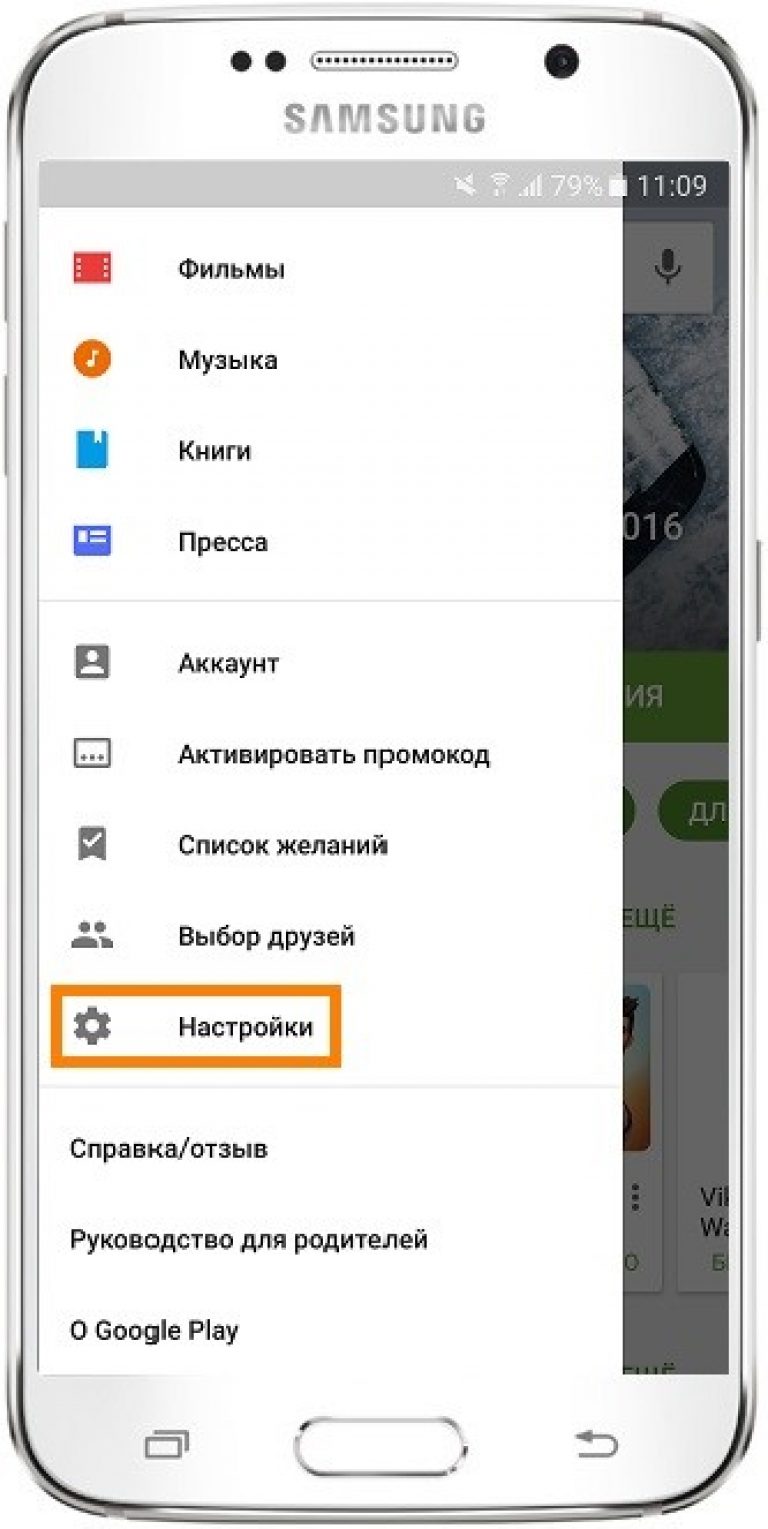
3 उघडणार्\u200dया विंडोमध्ये, सामान्य सेटिंग्ज विभाग शोधा आणि एक निवडा "स्वयं अद्यतने";
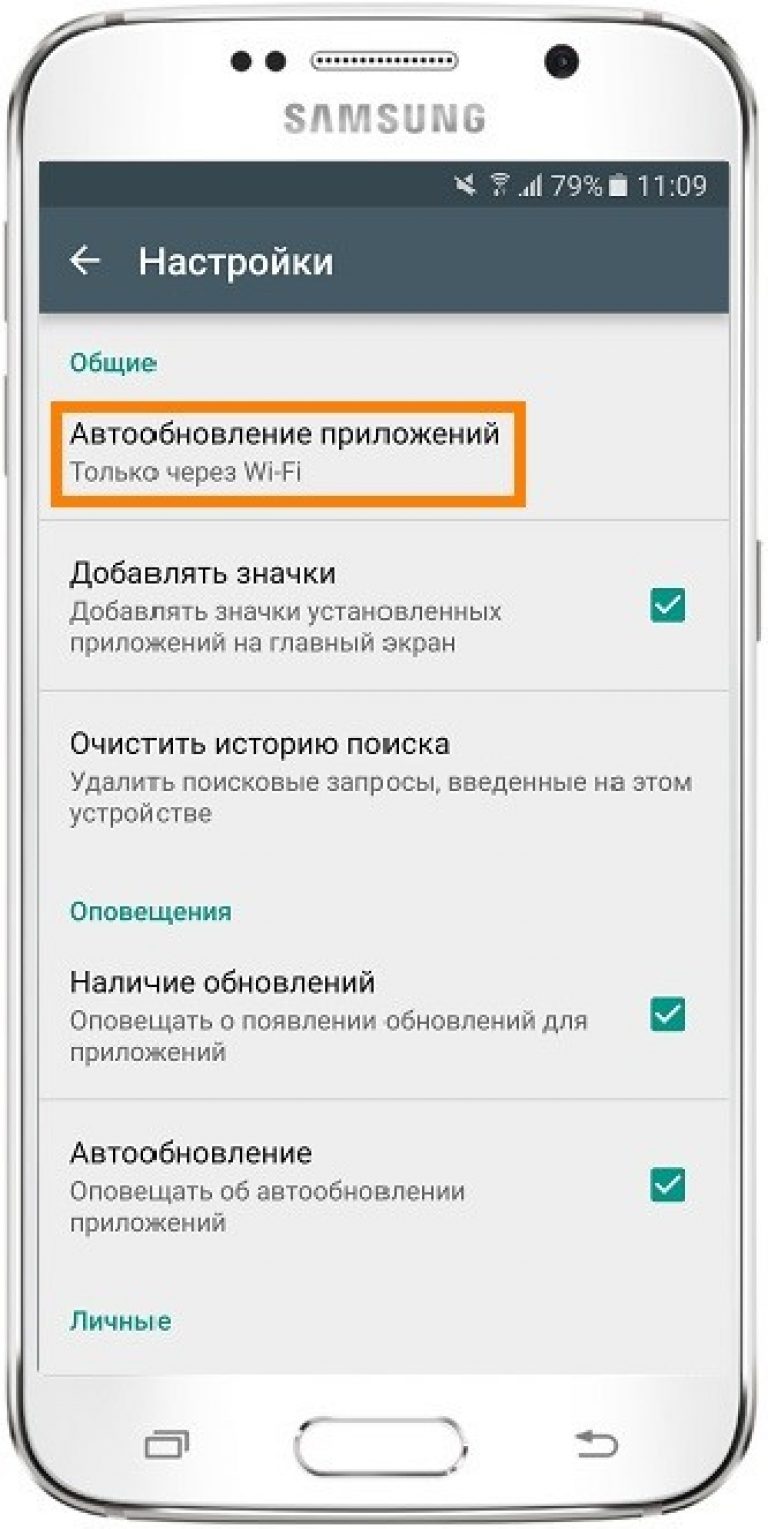
4 पर्याय मूल्य बदलण्यासाठी बॉक्समध्ये, तपासा "नेहमी" किंवा "केवळ वाय-फाय द्वारे"आपण रहदारी जतन करू इच्छित असल्यास. तसेच, आयटम निवडण्याची शिफारस केलेली नाही "नेहमी"आपण बर्\u200dयाचदा सेल्युलर नेटवर्कवर इंटरनेट वापरत असल्यास. प्रोग्राम्सचे स्वयंचलितपणे डाउनलोड करणे उपलब्ध एमबीच्या मर्यादेपेक्षा जास्त असू शकते, ज्यामुळे इंटरनेटवर अतिरिक्त खर्च होईल.
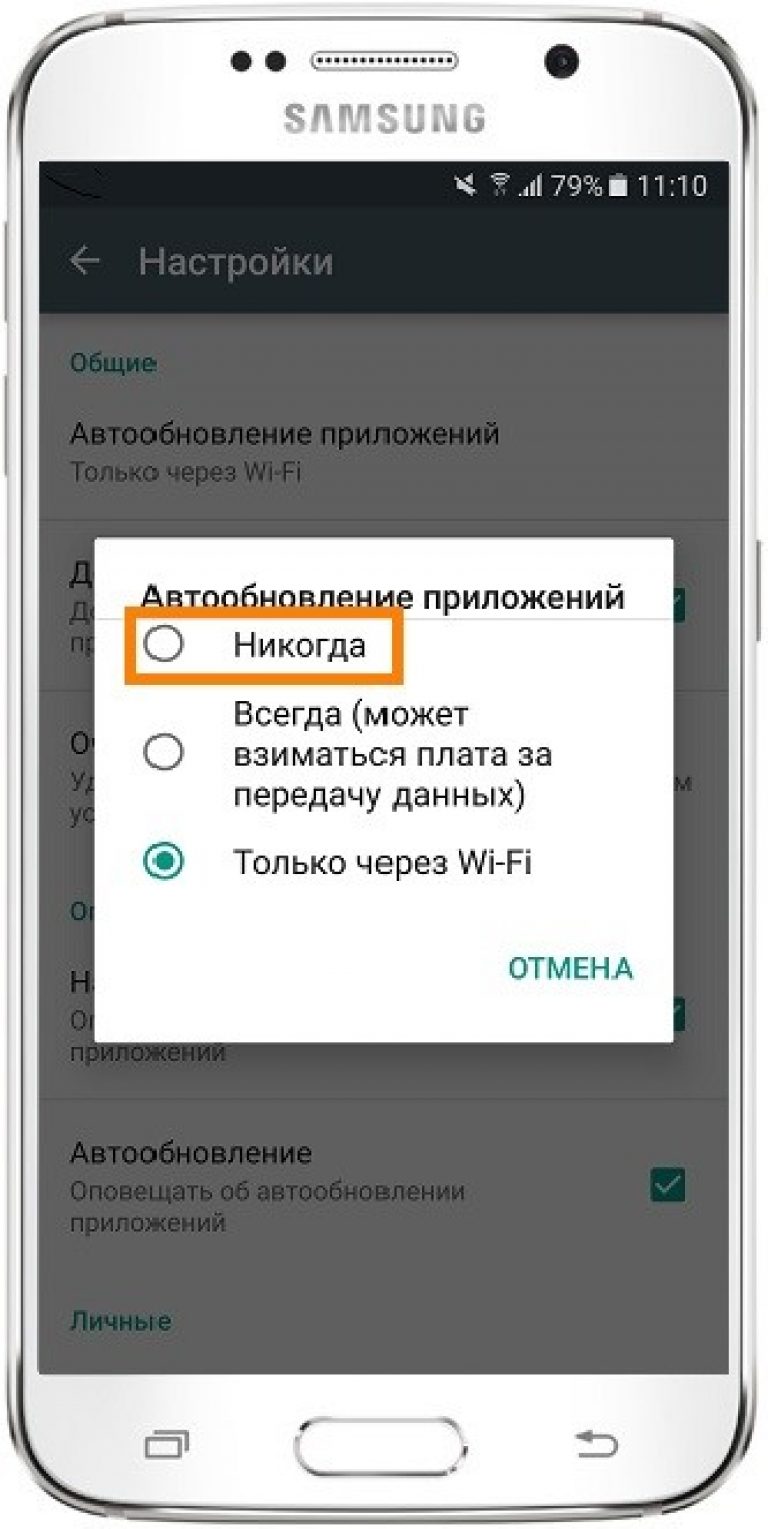
पूर्ण झाले आता, गॅझेटला ग्लोबल नेटवर्कशी हाय-स्पीड कनेक्शनशी जोडल्यानंतर ताबडतोब, Google सेवांसाठी अद्यतने डाउनलोड करणे आणि वापरकर्त्याने निवडलेले उर्वरित सॉफ्टवेअर सुरू होईल.
आपण इंटरनेट वरून कोणतीही सामग्री स्वयंचलितपणे डाउनलोड करू इच्छित नसल्यास (यामुळे डिव्हाइस कमी होऊ शकते), आपण स्वहस्ते स्थापना सुरू करू शकता नवीन आवृत्ती कार्यक्रम:
- पृष्ठावर जा "Google सेवा" https://play.google.com/store/apps/details?id\u003dcom.google.android.gms&hl\u003dru दुव्याचे अनुसरण करा;
- बाजारात उघडणार्\u200dया की मध्ये दाबा "रीफ्रेश"... जर हे बटण अनुपस्थित असेल आणि तेथे फक्त "हटवा" आणि "ओपन" की असतील तर याचा अर्थ असा आहे की सर्वात नवीन सॉफ्टवेअर आवृत्ती आपल्या डिव्हाइसवर स्थापित केलेली आहे.

चेक नाव नवीनतम आवृत्ती प्रोग्राम, आवृत्ती इतिहास आणि निश्चित त्रुटींबद्दल आणि नवीन बिल्ड क्षमतेबद्दल शोधण्यासाठी आपण स्टोअरमध्ये त्याच्या पृष्ठावरील प्रोग्रामच्या स्क्रीनशॉट अंतर्गत मजकूर फील्ड वापरू शकता.
अद्यतनांच्या प्रकाशनाबद्दल आपल्याला या टॅबद्वारे स्थिती बारमध्ये सूचित केले जाईल:
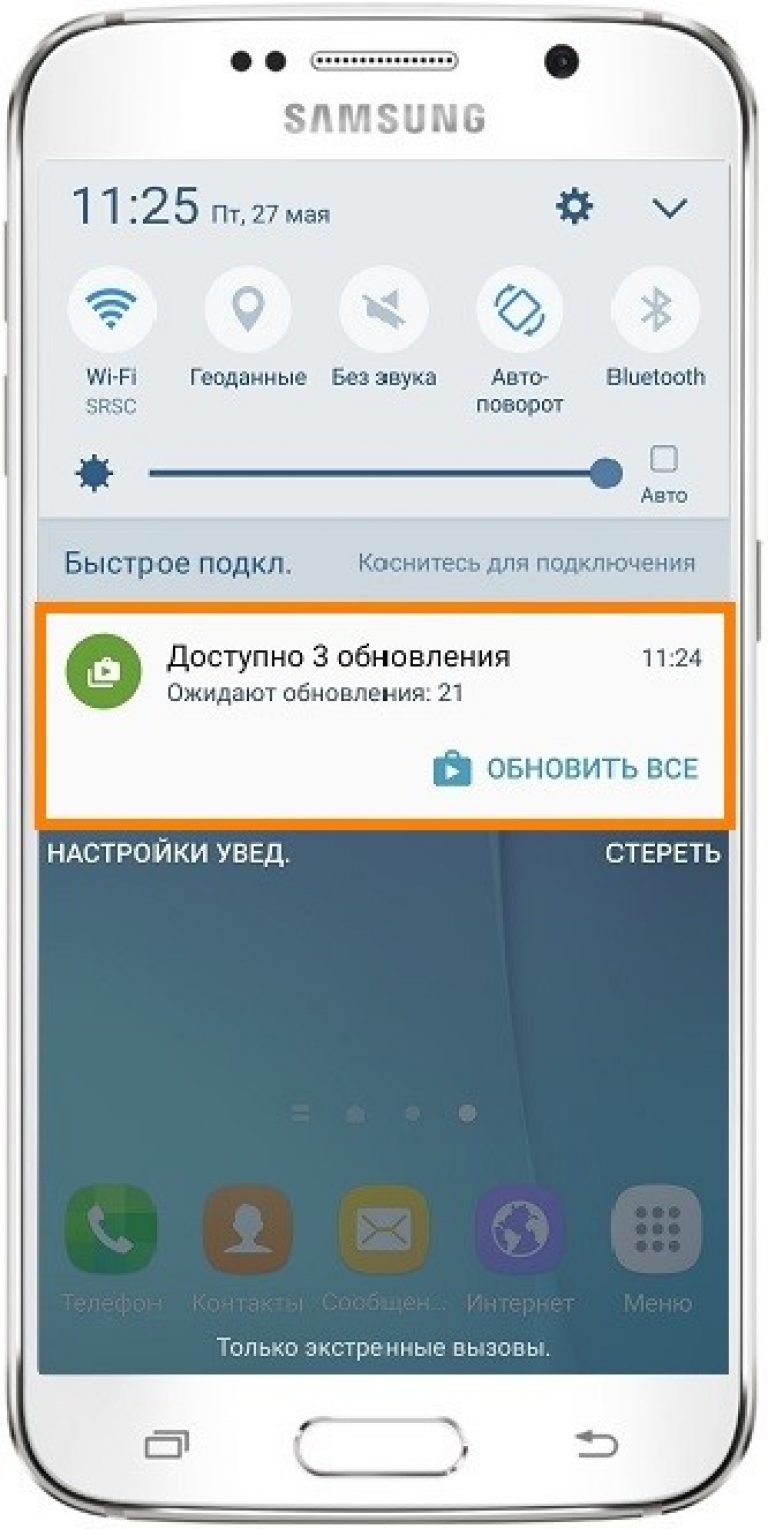
तेथे पोहोचताना दिसत असलेल्या सूचनेवर फक्त क्लिक करा. वर वर्णन केल्याप्रमाणे मॅन्युअल अपडेट करा.
कृती 2 - तृतीय-पक्षाच्या स्रोताकडून अद्ययावत सेवा स्थापित करणे
मानक सॉफ्टवेअर स्टोअरने काही कारणास्तव आपल्या गॅझेटवर कार्य करणे थांबवले असल्यास अद्यतनाची ही आवृत्ती वापरली पाहिजे. आपण नेहमीपासून स्थापित करून सेवांच्या ऑपरेशनसह समस्येचे निराकरण करू शकता एपीके फाइल.
ज्या स्त्रोताकडून स्थापना फाइल डाउनलोड केली गेली आहे त्याकडे लक्ष द्या. त्याच्या सुरक्षिततेची पुष्टी करण्यासाठी आम्ही त्यात दाखल करण्यापूर्वी सल्ला देतो ऑपरेटिंग सिस्टम.
असत्यापित स्त्रोतांमधून स्थापना प्रतिबंधित नसल्यास प्रोग्राम स्थापित करणे अशक्य होईल. हा पर्याय सक्षम करण्यासाठी डिव्हाइस सेटिंग्जवर जा. मग "अ\u200dॅप्लिकेशन्स" टॅब उघडा आणि खालील चित्रात दर्शविलेल्या वस्तूसमोर एक टिक ठेवा:
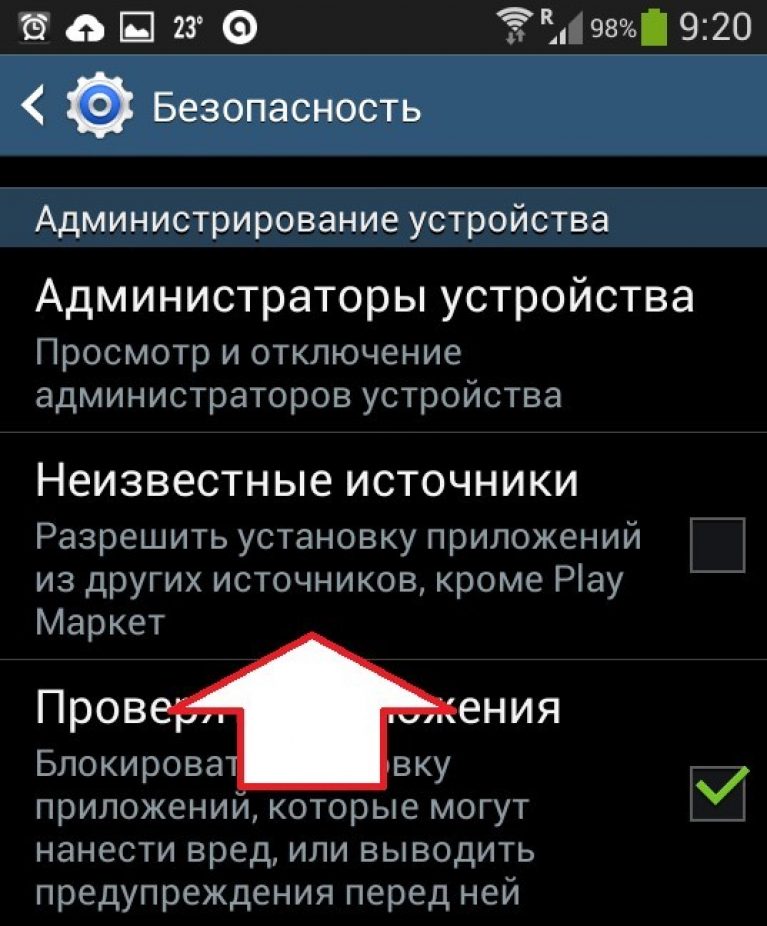
आता आपण एपीके फाइल चालवू शकता. विकसकाच्या सॉफ्टवेअर वापर धोरणासह आपल्या कराराची पुष्टी करा आणि स्थापना पूर्ण होईपर्यंत प्रतीक्षा करा. फोनच्या मुख्य मेनूमध्ये Google सेवा चिन्ह दिसून येईल.
Google Play Market हे कोणत्याही Android OS डिव्हाइसमध्ये तयार केलेले अ\u200dॅप्लिकेशन स्टोअर आहे, जिथून वापरकर्ते गेम, चित्रपट, पुस्तके आणि इतर मनोरंजक सामग्री डाउनलोड करू शकतात.
बरेच वेळा हा अनुप्रयोग वापरकर्त्याच्या हस्तक्षेपाशिवाय स्वयंचलितपणे अद्यतनित केले जाते, परंतु काहीवेळा एक त्रुटी उद्भवते, ज्यामुळे अद्यतन होत नाही आणि Google Play बाजार अस्थिर कार्य करण्यास सुरवात करते. या लेखात, आम्ही Android वर प्ले मार्केट अद्यतनित कसे करावे आणि त्रासदायक त्रुटींपासून कसे मुक्त करावे ते शोधून काढू.
Google Play Market अद्यतनित का नाही
1. अस्थिर इंटरनेट कनेक्शन
2. आपण सेटिंग्जमधील स्वयं अद्यतन कार्य स्वहस्ते अक्षम केले
3. अविश्वसनीय स्त्रोतावरून डाउनलोड केलेल्या एपीके फायलीद्वारे आपण अनधिकृत Google Play बाजार स्थापित केले आहे
4. Google सर्व्हरवरील अयशस्वी
Android वर प्ले मार्केट अद्यतनित कसे करावे
सर्व प्रथम, आम्ही पुढील गोष्टी करतो:
"खाती" विभागात डिव्हाइस सेटिंग्जवर जा
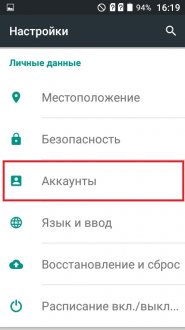
येथे आपण "मेनू" बटणावर क्लिक करा
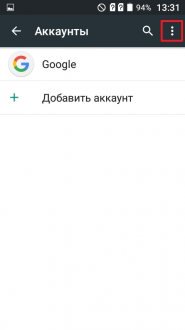
"डेटा ऑटो-सिंक" बॉक्स चेक करा
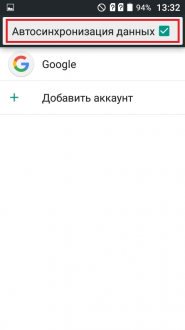
आम्ही इंटरनेट चालू करतो आणि अनुप्रयोग आपोआप अद्यतनित केला पाहिजे
अनुप्रयोग स्वयंचलितपणे अद्यतनित करू इच्छित नाही, तर पुढील गोष्टी करा:
आम्ही इंटरनेट चालू करतो आणि प्ले मार्केटमध्ये जाऊ. "मेनू" बटण दाबा
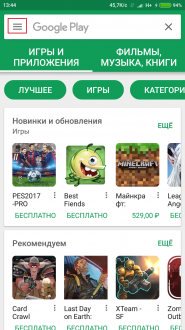
खाली स्क्रोल करा आणि "सेटिंग्ज" वर जा
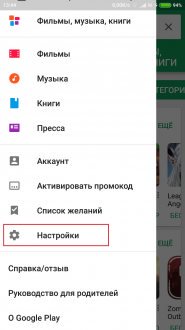
"प्ले स्टोअर आवृत्ती" शिलालेख वर क्लिक करा. अद्यतन प्रक्रिया सुरू होईल किंवा आपल्याला हा संदेश दिसेल
.
आपण सुधारित गूगल प्ले मार्केट स्थापित केले असल्यास, सिस्टमवरून काढून टाका आणि, स्थापनेनंतर, ते स्वतः अद्यतनित देखील होईल.
क्वचित प्रसंगी, Google सर्व्हरमधील समस्यांमुळे Google Play Market अद्यतनित केलेले नाही. आम्ही याबद्दल काहीही करू शकत नाही - आपल्याला थोडा वेळ थांबण्याची आवश्यकता आहे.
निष्कर्ष
आपल्याकडे या विषयाशी संबंधित काही प्रश्न असल्यास, टिप्पण्यांमध्ये विचारा आणि आम्ही निश्चितपणे आपल्याला मदत करू.